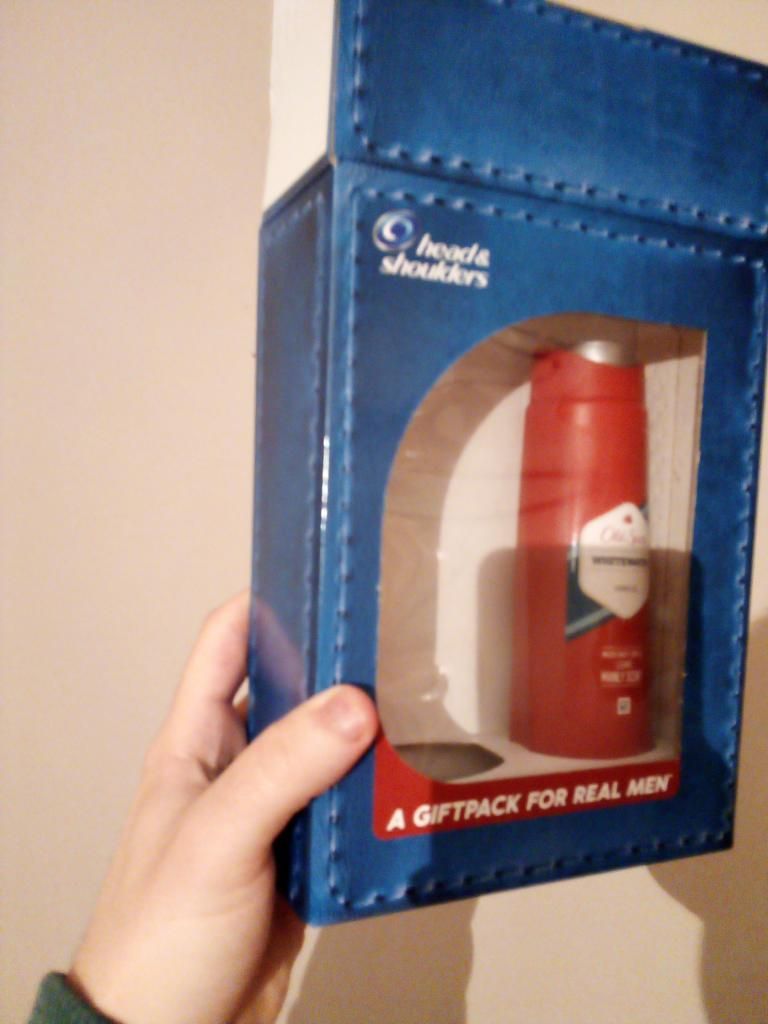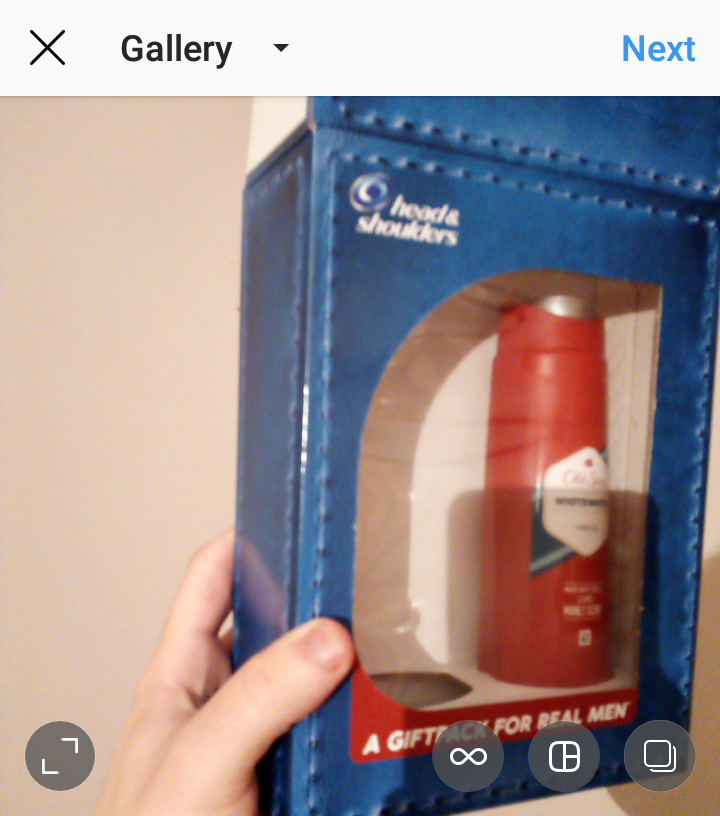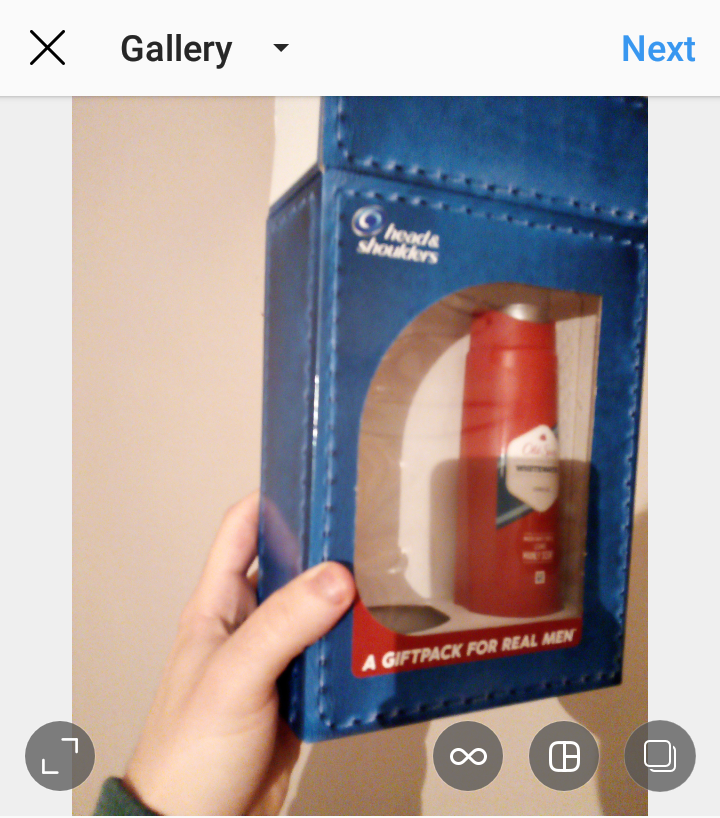Ivriga Instagram-användare är förmodligen bekanta med plattformens knepiga algoritm för bildstorlek. Du kan försöka ladda upp det perfekta fotot bara för att upptäcka att det behöver klippas, beskäras eller storleksändras helt.
hur man hittar startmapp Windows 10

Det finns inget sätt att undvika Instagrams standardkomprimeringsalgoritm, men du kan optimera dina bilder på ett sätt som får dem att lysa i efterhand. Den här artikeln fokuserar på de idealiska dimensionerna, sätten att ladda upp och lura Instagram att visa upp dina bilder i full kvalitet.

Vilka är Instagrams krav på storlek på bilder?
Om du vill ha en sömlös upplevelse av att lägga upp bilder på Instagram, kanske du vill bekanta dig med Instagrams krav på storlek på bilder. Även om frågan är enkel, kan den faktiskt bli ganska komplicerad.
För det första har Instagram olika storlekskrav för bilder beroende på deras orientering. Till exempel, det som skulle fungera för ett porträtt fungerar inte för ett landskapsfoto.
Instagram kommer inte att tvinga dig att ändra ett foto med en bredd någonstans däremellan 320 pixlar till 1080px .
Här är storlekskraven för Instagram-bilder baserat på orientering:
hur man lägger till ett teckensnitt i ordet
- Ta ett foto med din inbyggda kameraapp.
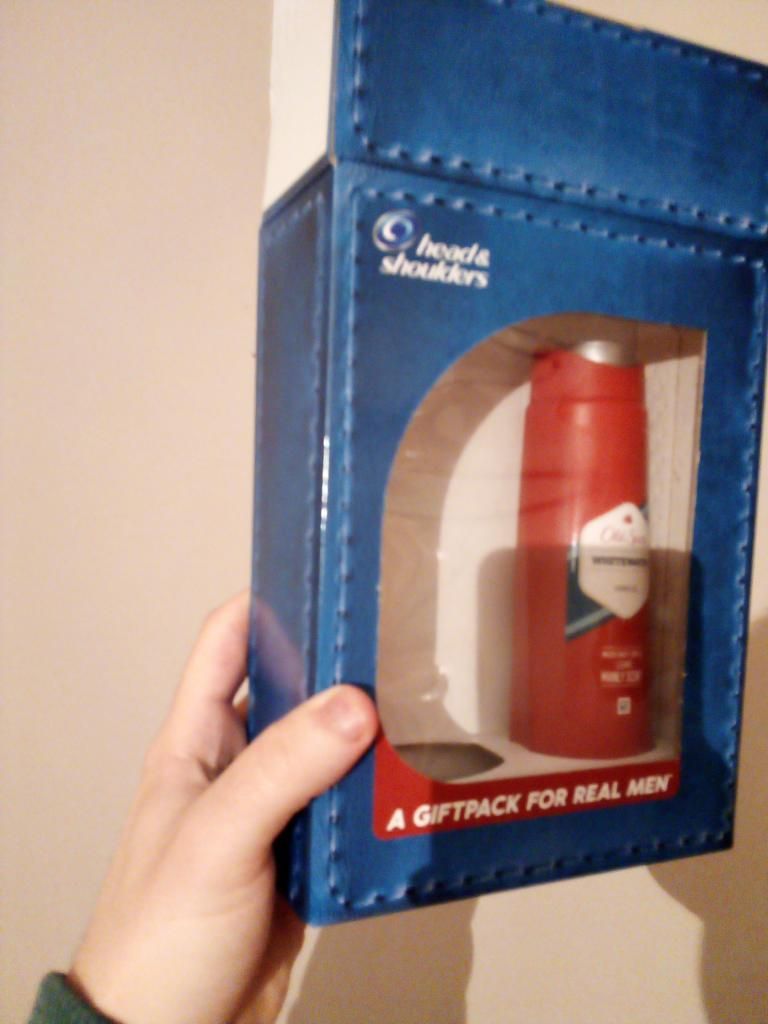
- Ladda upp din bild i Instagram-galleriet. Du kommer att märka att Instagram zoomar in på bilden i en kvadrat och kommer inte att visa hela porträttläget:
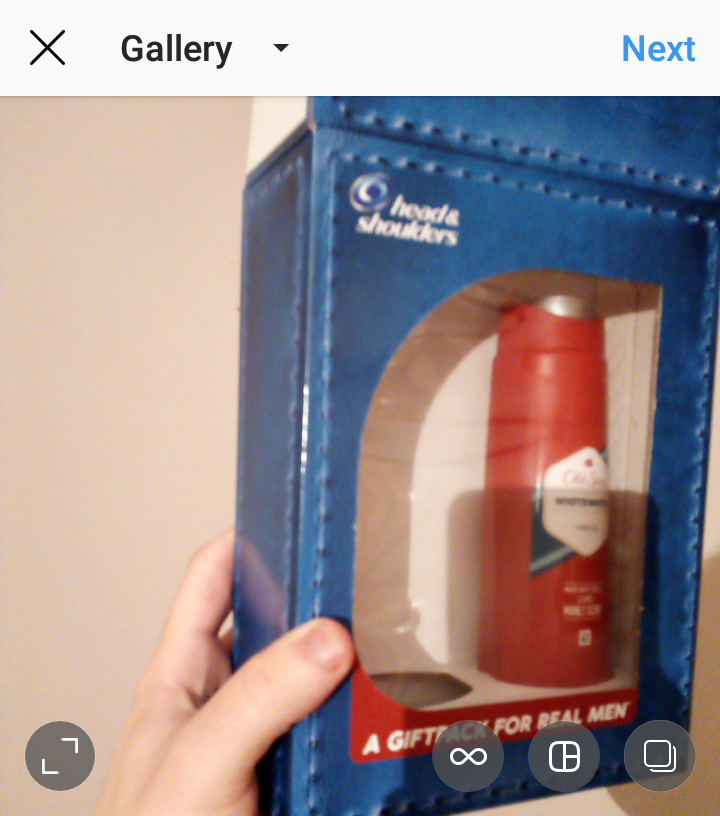
- Nu NYP UT med fingrarna så drar Instagram upp hela porträttbilden med vita kanter på sidan
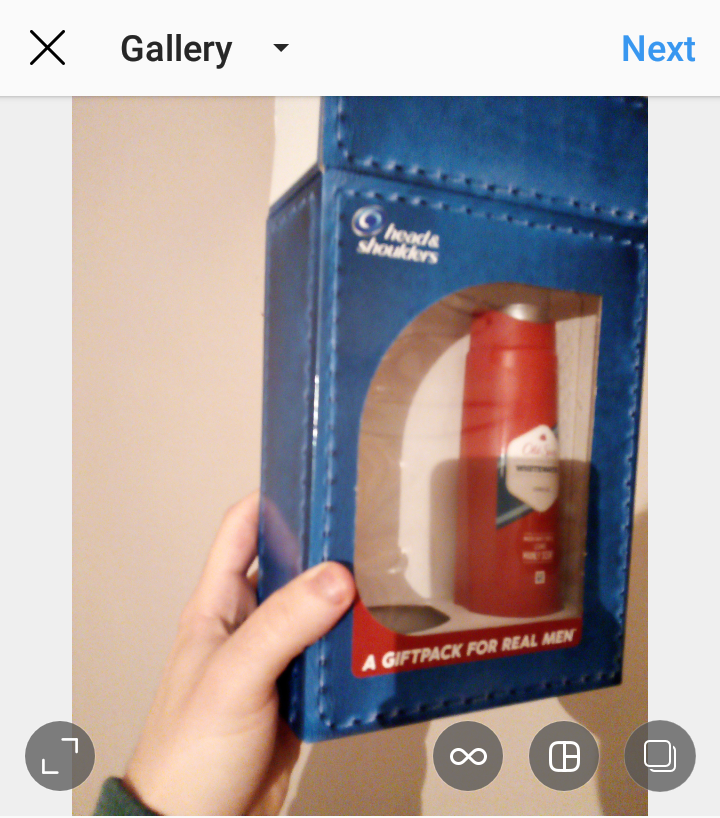
Hur Instagram ändrar storlek på foton
Instagram ändrar storleken på de flesta bilder till 2048px x 2048px (för bilder större än 2K), och mindre sträcks vanligtvis upp till 1080×1080 för att passa minimistandarden. Det är därför det är ett måste att ta dina bilder i 4K (3 840 × 2 160) för att bevara kvalitet/detaljer i komprimeringen.

Lyckligtvis är de flesta upplösningar för smartphonekameror 4K eller 3 840 × 2 160. Det är därför redigering för Instagram börjar vid själva handlingen att ta bilden: Du måste justera din telefon TIDIGARE att ta bilder av hög kvalitet !
Den perfekta Instagram-fotostorleken är 3 840 × 2 160
När du publicerar bilder i 4K (3 840 × 2 160) nedgraderar Instagram dem till den högsta tillgängliga komprimeringsstorleken (2K – 2048px x 2048px). Detta förbereder också dina bilder för framtiden om Instagram bestämmer sig för att göra standardinställningen för komprimering till 4K.
Ta bilder i 4K-porträttläge
Instagram är en vertikal rullningsapp där användare konsumerar innehåll uppifrån och ner, därför är porträttbilder att föredra eftersom de visas vertikalt. Det betyder att din bild kan ta mer plats och ses av fler personer på tidslinjen.
hur man hittar en minecraft server ip
För denna demo tog vi en bild av ett duschkit i porträttläge. Vi kommer att visa dig ett publiceringstrick som låter dig få mer utrymme med en grundläggande 4K-bild i 3 840 × 2 160 porträttläge. Det här är bilden vi tog:
Notera: De där gränserna SKA INTE dyker upp när du publicerar bilden, men hela bilden kommer att visas inom tidslinjen:
Som du ser laddade Instagram upp bilden i FULL upplösning vertikalt och den här bilden tar upp hela skärmen .

Samtidigt skulle landskapsbilder knappt ta upp halva skärmen. Det är därför porträttbilder är överlägsna när det gäller att få uppmärksamhet på sociala medier och du bör se till att ta bilder i porträttläge för att spara dig besväret att behöva redigera landskapsbilder senare för att göra dem porträtt.
Ladda upp i full PNG-kvalitet
När du sparar bilder att ladda upp för Instagram, se till att de sparas i .png'https: //static.cloudflareinsights.com/beacon.min.js/v652eace1692a40cfa3763df669d7439c1639079717194' integritet = 'sha512-Gi7xpJR8tSkrpF7aordPZQlW2DLtzUlZcumS8dMQjwDHEnw9I7ZLyiOj / 6tZStRBGtGgN6ceN6cMH8z7etPGlw ==' data- cf-beacon='{'rayId':'6dbcfb86c9152d67','token':'ac0ebc0114784b23b3065b729fb81895','version':'2021.12.0','sionymous':100'anonym':100}
Intressanta Artiklar
Redaktionen

Kontrollera om enhetskryptering stöds i Windows 10
Så här kontrollerar du om enhetskryptering stöds i Windows 10 I den här artikeln kommer vi att granska metoder som du kan använda för att kontrollera om din Windows 10-enhet stöder kryptering. Windows 10 kan använda och hantera de inbyggda maskinvarusäkerhetsfunktionerna där de är tillgängliga och skydda dina känsliga data med dem. Annons Enhetskryptering hjälper

Samsung Galaxy Tab S4: DeX, längre batteri och en raffinerad S-penna
Samsung Galaxy Tab S4 anlände förra veckan och slog tablettplatsen med aplomb. Det var mer än lite oväntat; vi hade förväntat oss att Samsung skulle släppa Tab S4 vid sitt kommande Unpacked-evenemang den 8 augusti, så det var
Inaktivera OneDrive Cloud-ikoner i navigeringsfönstret i Windows 10
Den senaste Windows 10-versionen har nya ikoner för dina OneDrive-platser fästa i navigeringsfönstret i File Explorer. De nya ikonerna återspeglar synkroniseringstillståndet för mappen tillsammans med dess on-demand-tillstånd.

Så här öppnar du avancerade inställningar för en kraftplan direkt i Windows 10
Här är ett speciellt kommando för att direkt öppna avancerade inställningar för en kraftplan direkt i Windows 10.

Hur man lägger till en enhet i Google Play
https://www.youtube.com/watch?v=4yvcENcAe1w Att lägga till enheter till Google Play är enkelt och du kan göra det på många enheter. Även iOS-enheter kan använda Google Play. De kan dock inte använda Google Play Games, som är exklusiva

Hur man spelar Rankat i Valorant
Du har loggat otaliga timmar under betaversionen av Valorant. Du lärde dig in och ut i spelet och strategierna och till och med samlade ett team. Sedan spelet släpptes i juni 2020, utvecklarna på